Baie mense glo dat iTunes beperkte funksies het. Daar is egter verskillende maniere waarop u iTunes kan gebruik. U kan byvoorbeeld DVD's maklik op iTunes invoer met 'n DVD -ripping -instrument, bekend as Handbrake.
Stappe
Deel 1 van 3: Begin handrem

Stap 1. Laai Handrem af
Handrem is 'n gratis skeur- en omskakelprogram. U kan die program aflaai by

Stap 2. Installeer die sagteware
Sodra dit afgelaai is, dubbelklik op die lanseerder en volg die instruksies om die installasie te voltooi.

Stap 3. Begin handrem
As dit nie outomaties oopgemaak word na die installasie nie, soek die toepassing en dubbelkliek om dit te begin.
Deel 2 van 3: Ripping Your DVDs

Stap 1. Plaas u DVD in die optiese skyf van u MAC
Dit sal 'n paar minute neem voordat die inhoud van die DVD's op u skerm verskyn.

Stap 2. Kies bron vir skeur
Klik net op die DVD -ikoon in die sidebar. Handrem sal die inhoud van u DVD skandeer.
Nadat die skandering voltooi is, kan u die besonderhede van die DVD sien (wat wissel van die grootte van die DVD en die totale lengte van die DVD)

Stap 3. Klik op "Universal" as u die DVD in iTunes wil plaas
As u op enige opsie in die vooraf ingestelde spyskaart van Apple klik, word die formaat 'n MP4 -lêer

Stap 4. Druk op "Start" om die skeurproses te begin
Deel 3 van 3: Die invoer van geskeurde lêers na iTunes

Stap 1. Begin iTunes

Stap 2. Sleep die geskeurde lêers na die iTunes -venster
iTunes sal die lêer outomaties in die regte kategorie by u biblioteek voeg (hiervoor is dit video's of films).
Afhangende van die instellings wat u in iTunes geaktiveer het, kan u kies om die oorspronklike geskeurde lêer te behou of te verwyder

Stap 3. Kry toegang tot die lêer
U kan toegang tot die lêer verkry deur op die filmbalk aan die linkerkant van u iTunes -venster te klik.

Stap 4. Kyk na jou fliek
Dubbelklik op die film en kyk wanneer u wil.
Video - Deur hierdie diens te gebruik, kan sommige inligting met YouTube gedeel word
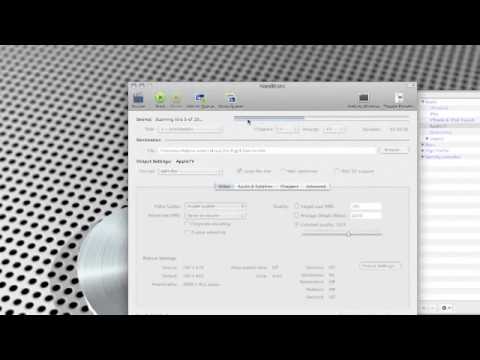
Wenke
- Kontroleer die formaat van die DVD as u DVD's na iTunes wil invoer. Tans het Apple slegs iTunes in staat gestel om die MPEG-4 (mp4 en m4v lêer) formaat te lees.
- Dit is baie handig om u DVD na u iTunes in te voer, want nou hoef u nie altyd die harde kopie van die DVD te dra wanneer u dit wil kyk nie.







